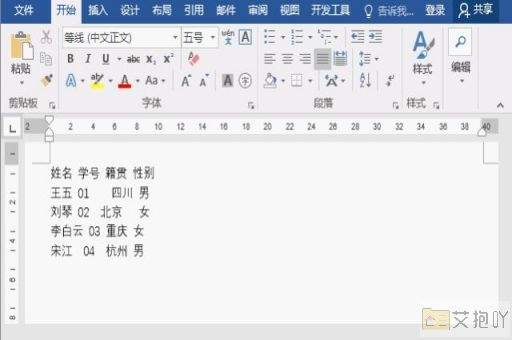word中怎样删除空白页快捷键
在microsoft word中,有时我们可能会遇到一些空白页无法删除的情况。这些空白页可能是因为文档中的分页符、段落间距、页面边距等问题造成的。虽然可以通过手动调整来解决这个问题,但是这需要花费大量的时间和精力。为了更方便快捷地删除word中的空白页,我们可以使用以下几种方法。
1. 使用backspace或delete键
这是最简单也是最常见的删除空白页的方法。只需将光标移动到空白页的顶部,然后按backspace或delete键即可删除该页。
2. 删除分页符
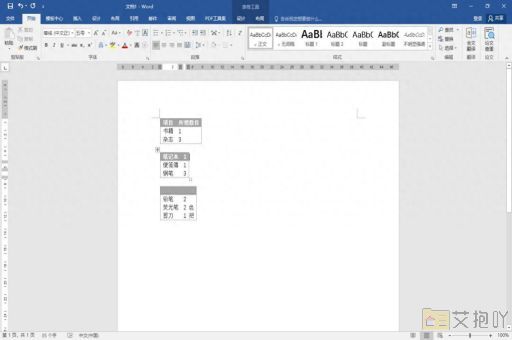
如果空白页是由分页符引起的,那么可以先将分页符显示出来,然后将其删除。具体操作如下:
在“开始”选项卡中,点击“显示/隐藏编辑标记”按钮(通常是一个带有向下的箭头的小图标)。
然后,在空白页上找到分页符(它看起来像一个回车符号),选中它并按delete键将其删除。
3. 调整段落间距和行距
有时候,空白页可能是由于前一页的最后一段和下一页的第一段之间的间距过大造成的。这时,我们可以调整这两个段落的间距和行距,以消除空白页。具体操作如下:
选中这两个段落。
在“开始”选项卡中,点击“段落”组中的对话框启动器(一个小箭头图标)。
在弹出的“段落”对话框中,调整“间距”和“行距”的设置,直到空白页消失。
4. 调整页面边距
如果空白页是由于页面边距过大造成的,那么可以尝试调整页面边距。具体操作如下:
在“布局”选项卡中,点击“页面设置”组中的对话框启动器。
在弹出的“页面设置”对话框中,调整“上下左右”的边距值,直到空白页消失。
在microsoft word中删除空白页的方法有很多,可以根据具体情况选择最合适的方法。无论使用哪种方法,都要注意不要影响到其他正常的文本内容。也可以通过熟练掌握这些方法,提高自己的工作效率和质量。


 上一篇
上一篇